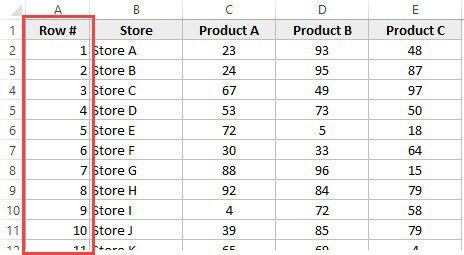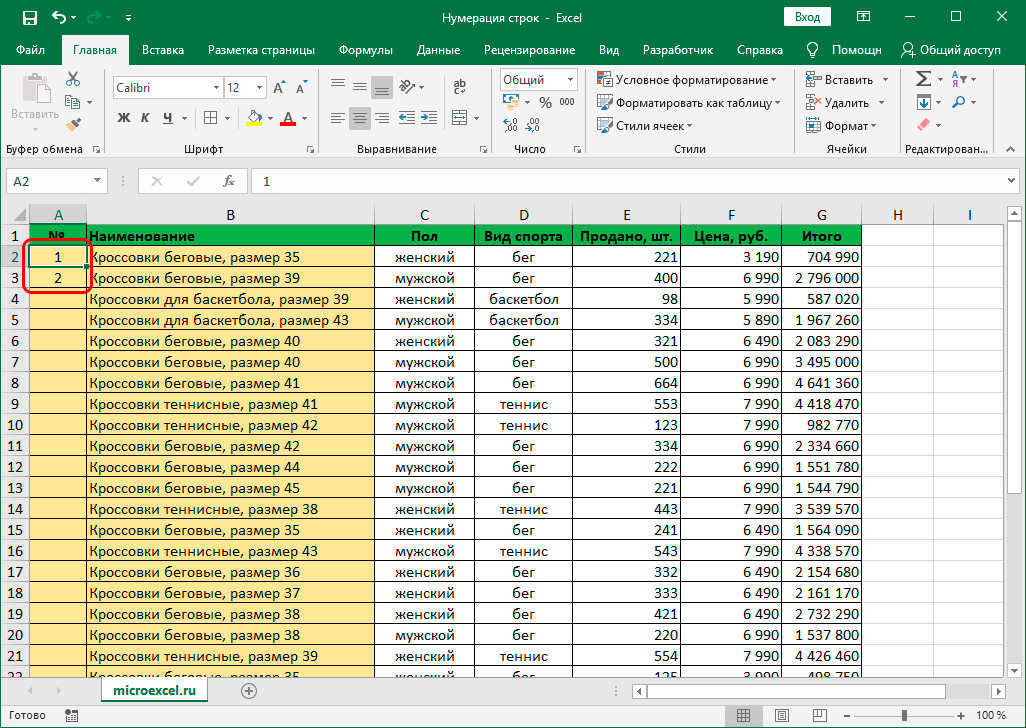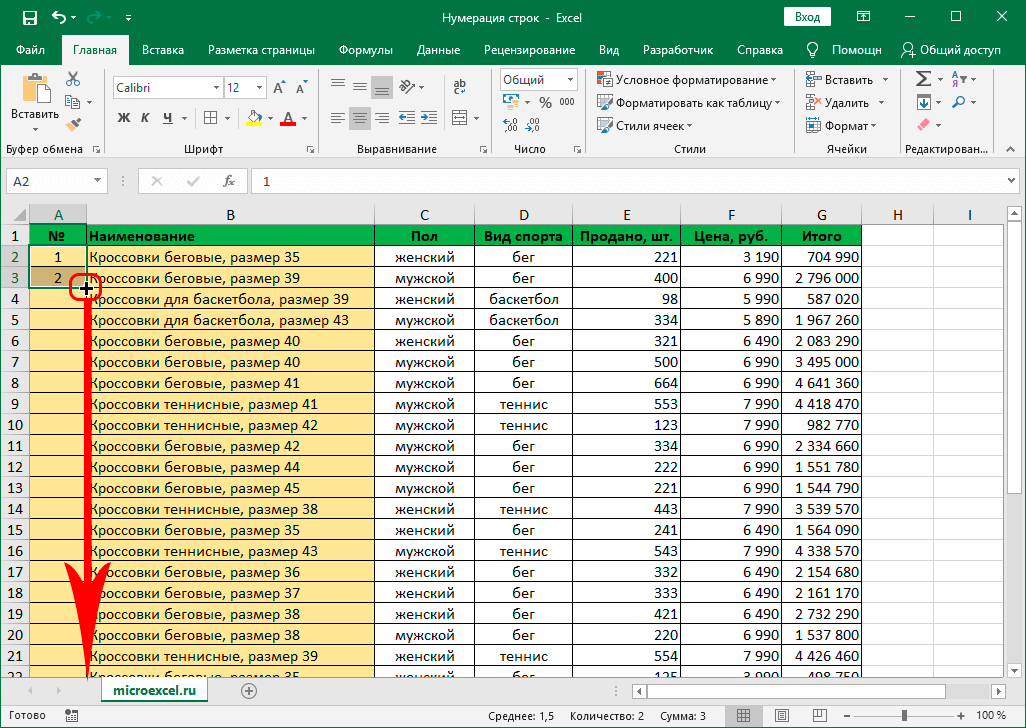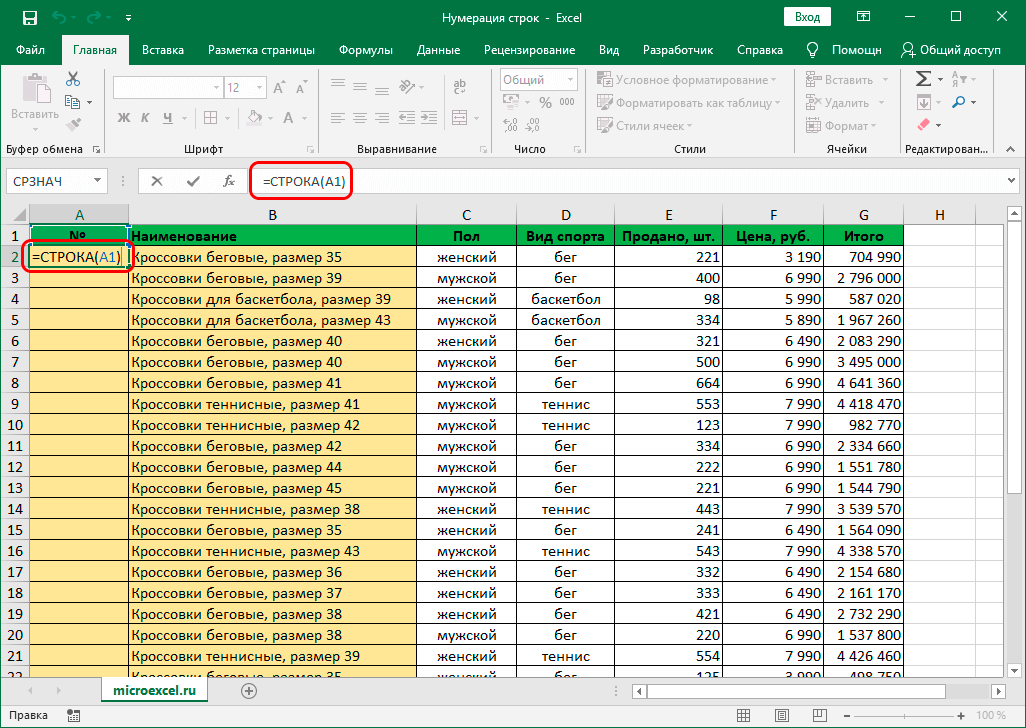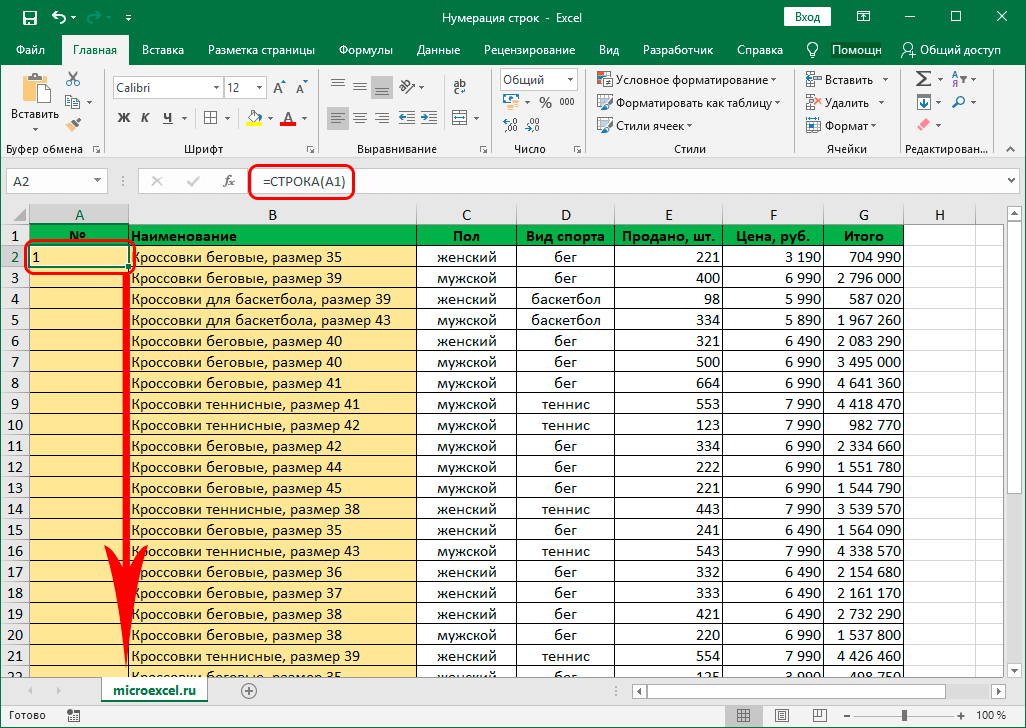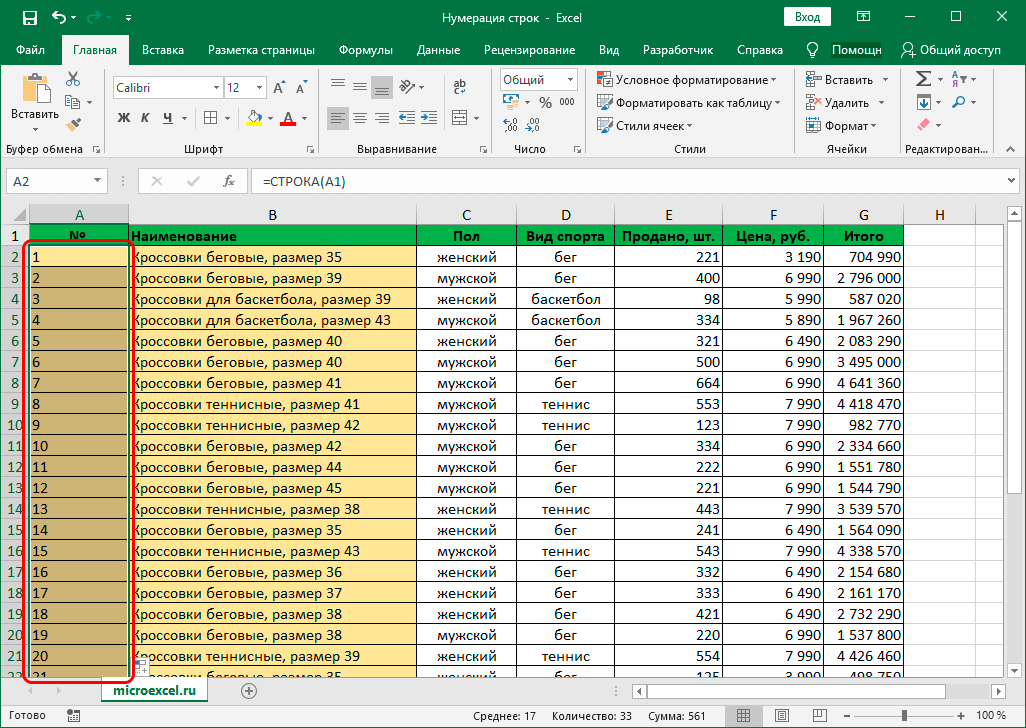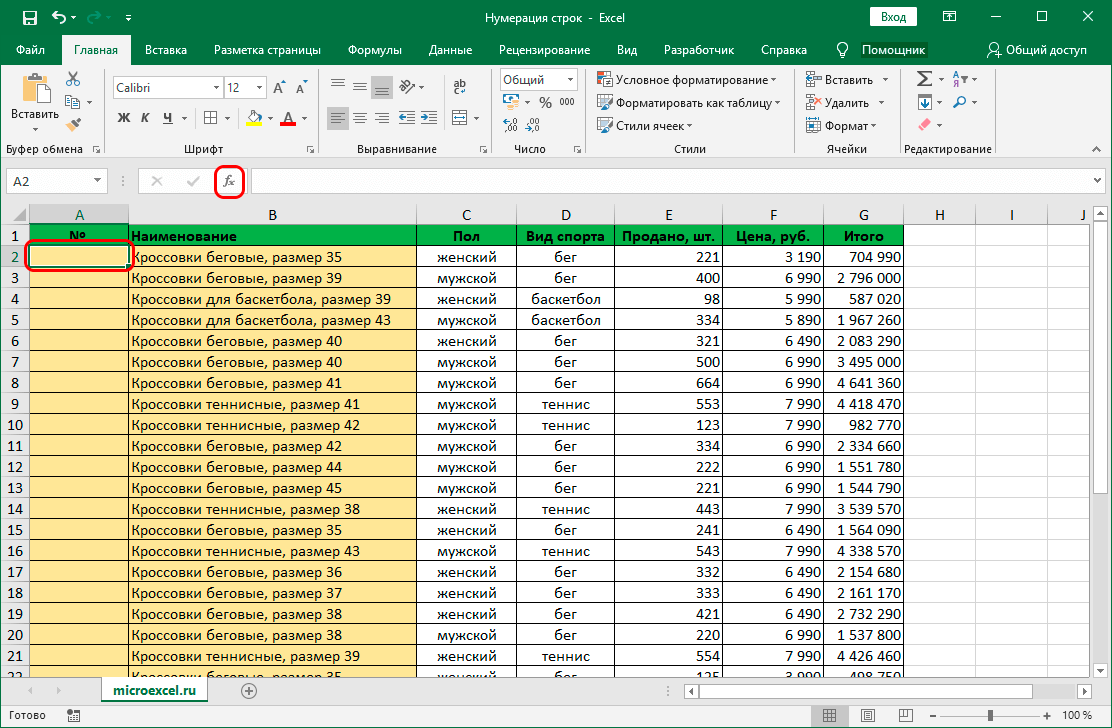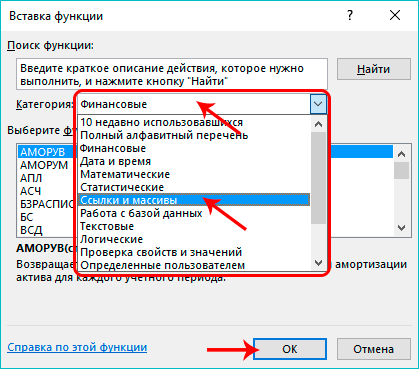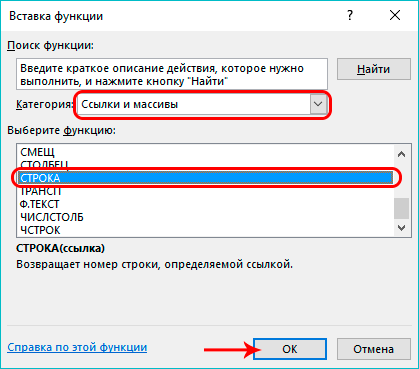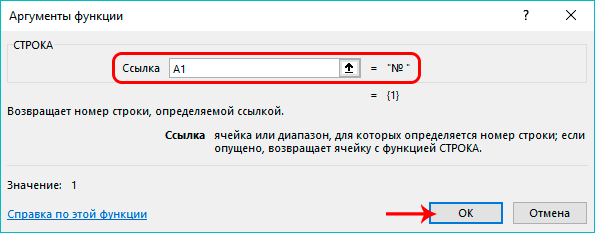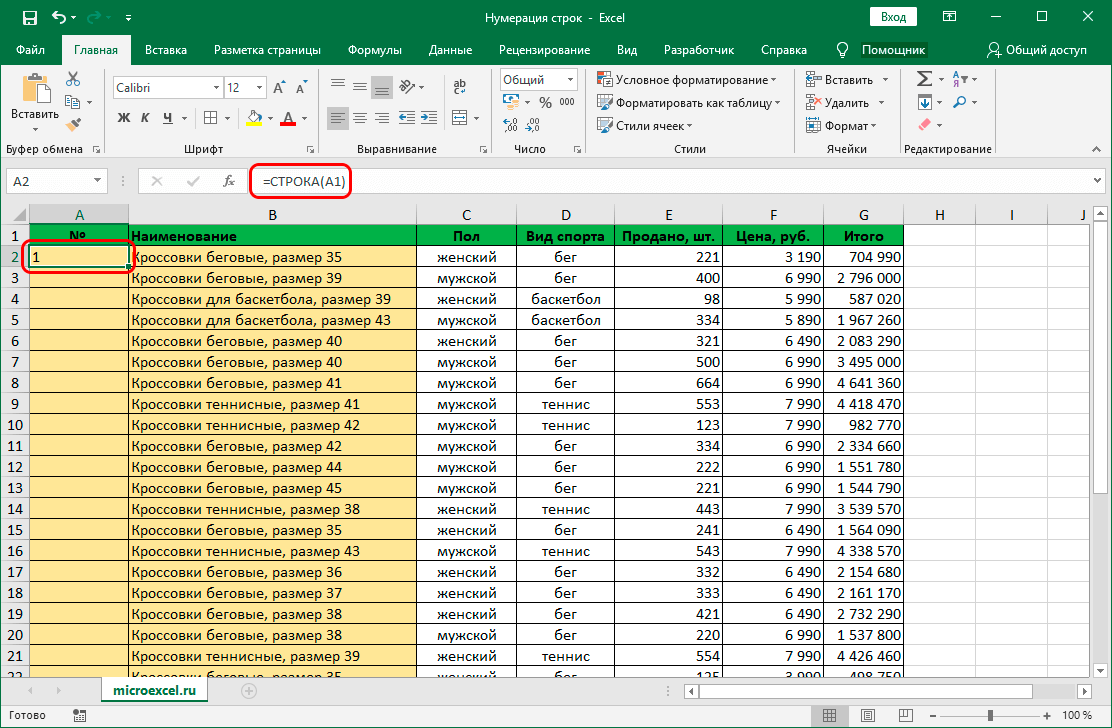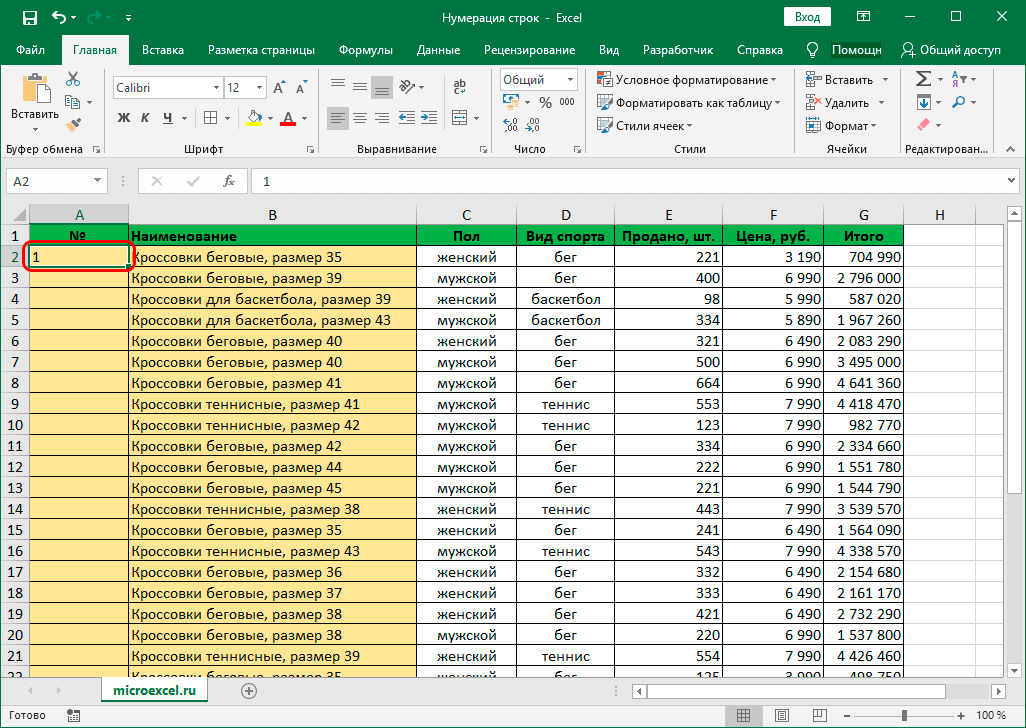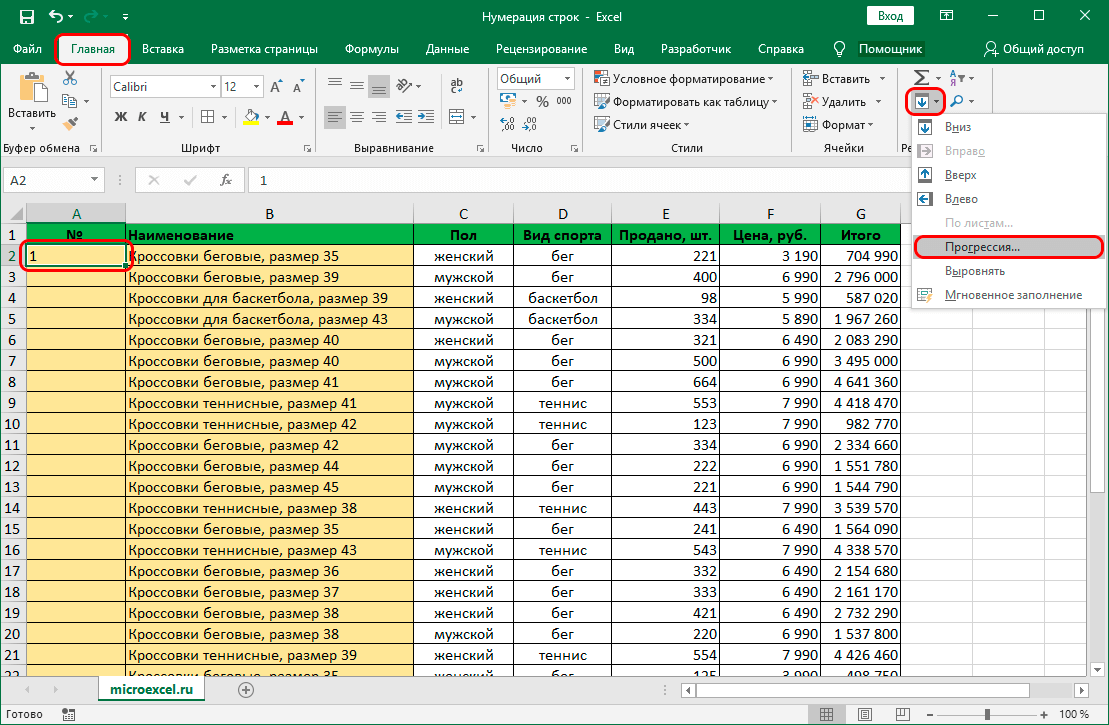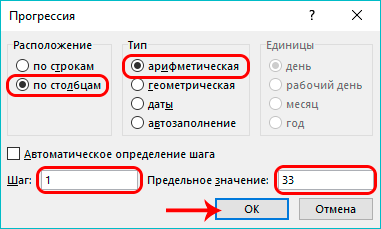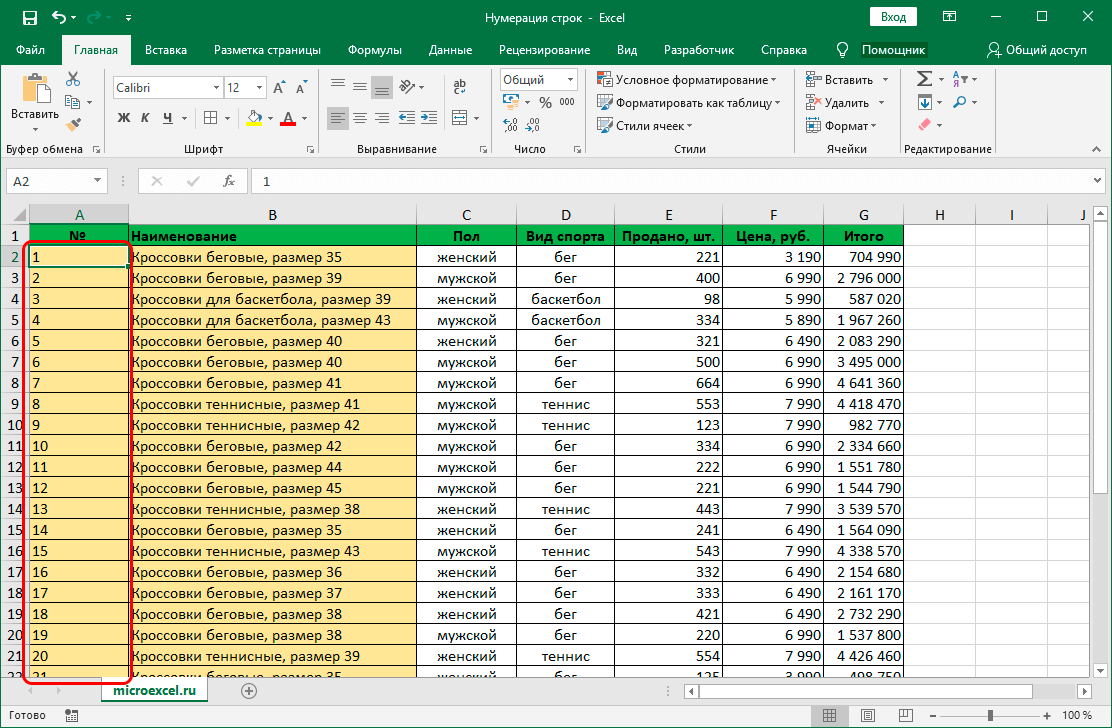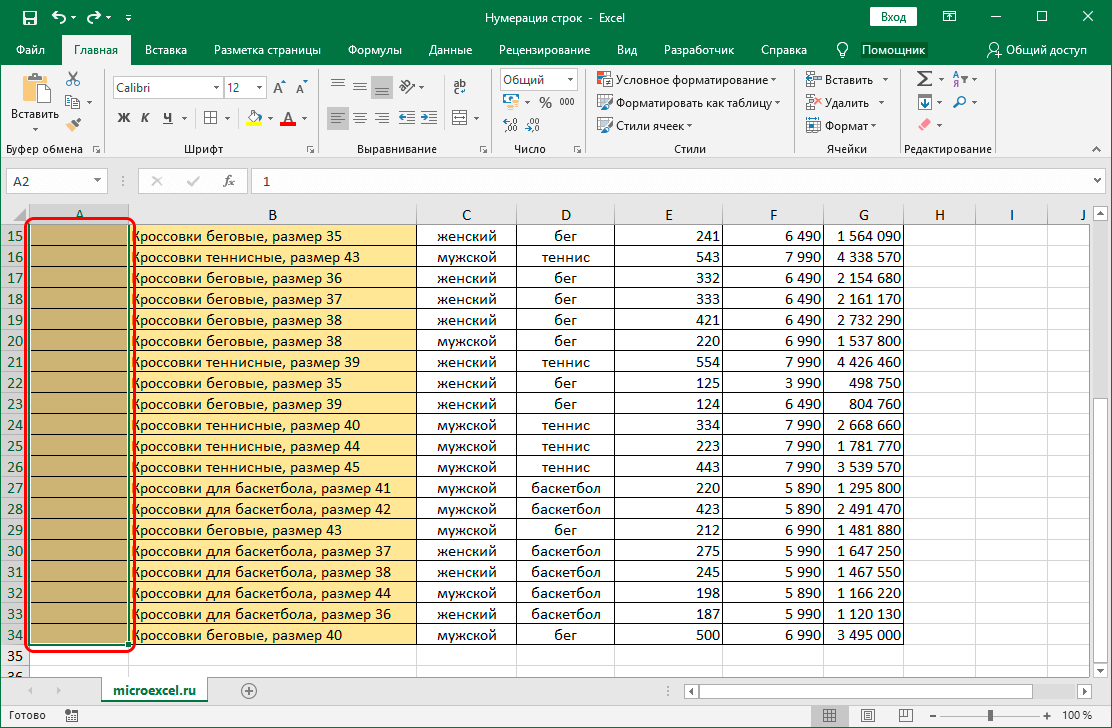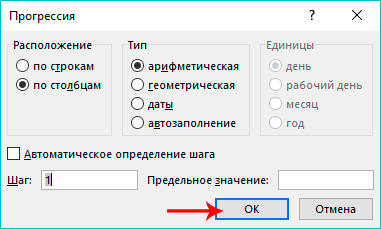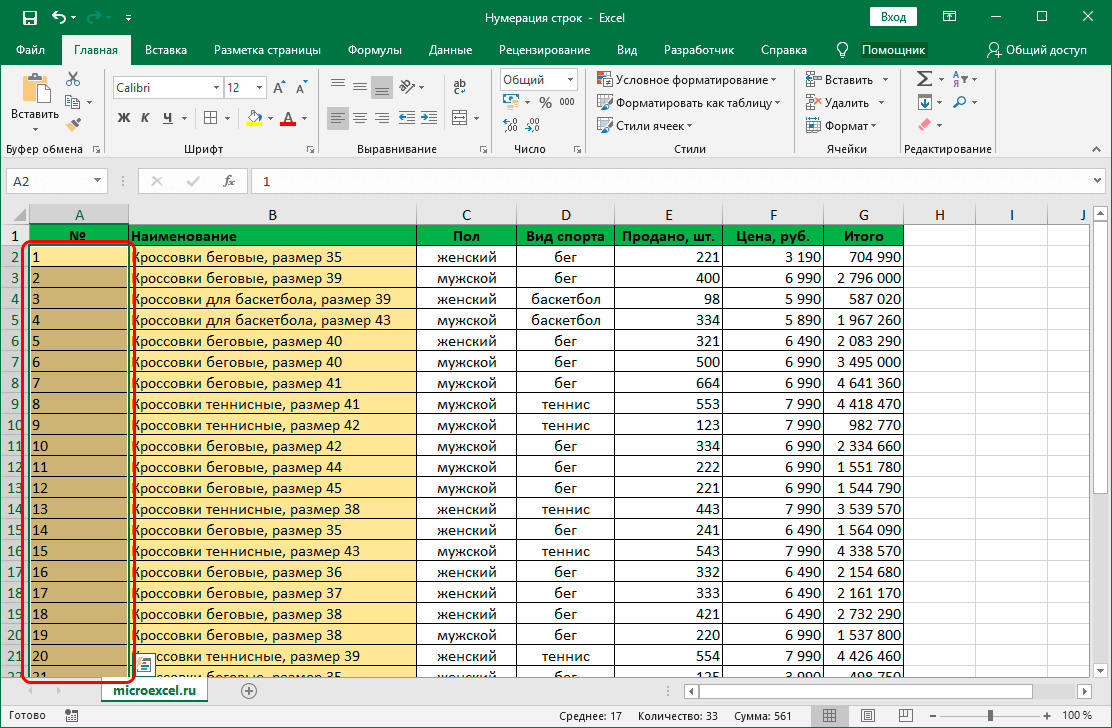Daptar eusi
Nalika damel di Excel, teu jarang peryogi panomeran baris dina kolom anu misah. Ieu bisa dilakukeun ku cara nuliskeun nomer serial sacara manual, dina basa sejen, ku ngetikkeun aranjeunna dina kibor. Nanging, nalika damel sareng seueur inpormasi, ngalebetkeun nomer sacara manual sanés mangrupikeun prosedur anu pikaresepeun sareng gancang, dimana, ogé, kasalahan sareng typos tiasa dilakukeun. Untungna, Excel ngamungkinkeun anjeun pikeun ngajadikeun otomatis prosés ieu, sareng di handap ieu urang bakal ningali persis kumaha ieu tiasa dilakukeun ku sababaraha cara.
eusi
Métode 1: Panomeran Saatos Eusian Garis Kahiji
Metoda ieu meureun nu panggampangna. Nalika nerapkeun éta, anjeun ngan ukur kedah ngeusian dua jajar mimiti kolom, saatos anjeun tiasa manteng panomeran ka barisan anu sésana. Nanging, éta ngan ukur kapaké nalika damel sareng méja leutik.
- Kahiji, jieun kolom anyar pikeun panomeran garis. Dina sél kahiji (teu kaétang lulugu) urang nulis angka 1, lajeng buka kadua, nu urang nuliskeun angka 2.

- Ayeuna anjeun kedah milih dua sél ieu, saatos éta kami hover kursor beurit dina pojok katuhu handap daérah anu dipilih. Pas pointer robah penampilan na cross a, tahan tombol kénca mouse tur sered ka garis panungtungan kolom.

- Urang ngaleupaskeun tombol beurit kénca, sarta nomer serial garis bakal langsung muncul dina garis nu urang katutupan nalika manjang.

Métode 2: operator STRING
Metoda ieu pikeun panomeran garis otomatis ngalibatkeun pamakéan fungsi "GARIS".
- Urang bangun dina sél mimiti kolom, nu urang hoyong napelkeun nomer serial 1. Teras we nulis rumus di handap ieu:
=СТРОКА(A1).
- Pas urang klik asup, nomer séri bakal muncul dina sél anu dipilih. Éta tetep, sami sareng metode anu munggaran, pikeun manteng rumus ka garis handap. Tapi ayeuna anjeun kedah ngalihkeun kursor beurit ka pojok katuhu handap sél nganggo rumus.

- Sagalana geus siap, kami geus otomatis wilanganana sakabeh jajar tabel, nu ieu diperlukeun.

Gantina nuliskeun rumus sacara manual, anjeun tiasa nganggo Wizard Fungsi.
- Urang ogé milih sél mimiti kolom dimana urang hoyong nyelapkeun nomerna. Teras we klik tombol "Fungsi sisipan" (ka kénca bar rumus).

- Jandéla Function Wizard muka. Pencét kana kategori fungsi ayeuna sareng pilih tina daptar anu muka "Rujukan sareng Array".

- Ayeuna, tina daptar operator anu diusulkeun, pilih fungsina "GARIS", Teras pencet OK.

- Jandéla bakal muncul dina layar kalayan argumen fungsi pikeun ngeusian. Klik dina widang input pikeun parameter "Jalur" jeung nangtukeun alamat sél munggaran dina kolom nu urang rék napelkeun angka. Alamatna tiasa diasupkeun sacara manual atanapi ngan saukur klik sél anu dipikahoyong. Teras klik OK.

- Nomer baris diselapkeun dina sél anu dipilih. Kumaha manteng panomeran ka sesa garis, urang bahas di luhur.

Métode 3: nerapkeun kamajuan
The downside sahiji metodeu kahiji jeung kadua nyaeta anjeun kudu manteng angka ka garis séjén, nu teu pisan merenah pikeun ukuran tabel nangtung badag. Ku alatan éta, hayu urang nempo cara séjén anu eliminates kudu ngalakukeun aksi misalna hiji.
- Kami nunjukkeun dina sél mimiti kolom nomer séri na, sami sareng nomer 1.

- Pindah ka tab "Imah", pencét tombol "Eusian" (bagian "Édit") sareng dina daptar anu muka, klik dina pilihan “Kamajuan…”.

- Jandéla bakal muncul di payuneun urang kalayan parameter kamajuan anu kedah dikonpigurasikeun, saatos éta pencét OK.
- pilih susunan "ku kolom";
- nangtukeun jenis "aritmetika";
- dina nilai hambalan urang nulis angka "1";
- dina widang "Wates nilai", nunjukkeun jumlah baris tabel nu kudu dinomeran.

- Panomeran garis otomatis rengse, sarta kami meunang hasil nu dipikahoyong.

Metoda ieu bisa dilaksanakeun dina cara béda.
- Urang ngulang léngkah munggaran, nyaéta Tulis angka 1 dina sél mimiti kolom.
- Urang milih rentang nu ngawengku sakabéh sél nu urang hoyong nyelapkeun angka.

- Muka jandela deui "Kamajuan". Parameter sacara otomatis diatur dumasar kana kisaran anu kami pilih, janten urang kedah klik OK.

- Sareng deui, hatur nuhun kana tindakan saderhana ieu, urang nampi panomeran garis dina rentang anu dipilih.

The genah tina metoda ieu nyaeta anjeun teu kudu cacah jeung nulis jumlah garis nu Anjeun hoyong selapkeun angka. Sareng kalemahanna nyaéta, sapertos dina metode anu kahiji sareng kadua, anjeun kedah milih sauntuyan sél sateuacanna, anu henteu pikaresepeun nalika damel sareng méja ageung.
kacindekan
Panomeran garis tiasa ngagampangkeun damel di Excel nalika damel sareng data anu ageung. Éta tiasa dilakukeun ku sababaraha cara, mimitian ti ngeusian manual dugi ka prosés otomatis anu bakal ngaleungitkeun sagala kasalahan sareng typos.